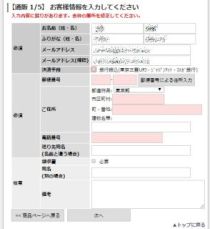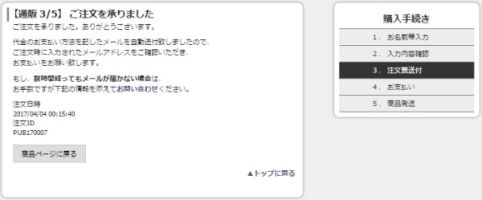商品のご注文手順
| 1.商品をカゴに入れる | 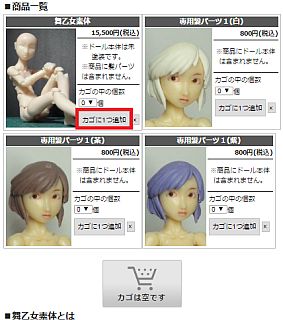 |
ご購入可能な商品は、各商品紹介ページに「カゴに1つ追加」ボタンが表示されています。
「カゴに1つ追加」ボタンをクリックすると、該当商品が1つカゴの中に追加されます。 同様の操作でカゴの中の商品数を減らすこともできます。 |
| 2.注文画面へ進む | 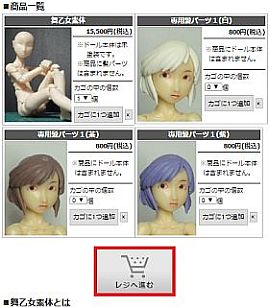
|
カゴの中に商品が入った状態になると、「レジへ進む」ボタンが使用可能となります。
購入したい商品を全てカゴの中に入れ終わり、注文をする際には、「レジへ進む」ボタンをクリックします。 |
| 3.お客様情報入力画面 | 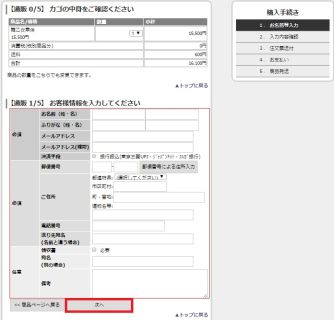 |
カゴの中の商品一覧と代金が表示されるので、ご確認下さい。 この画面でも数字のプルダウンメニューを操作することで商品の個数を変更することが可能です。 表示された内容で注文を行うには、その下に表示された各入力欄に必要事項を入力して下さい。 入力が完了したら、「次へ」ボタンをクリックして下さい。 必須項目が空欄である等、入力内容に問題がある場合には、下図のように問題箇所を赤く指摘した画面が表示されますので、指示に従い入力、修正を行って下さい。 |
| 4.お客様情報確認画面 |
ご注文内容および氏名、住所等の入力内容が表示されるので、ご確認下さい。 ご注文内容内容に間違いがなければ「次へ」ボタンをクリックします。 間違いがあれば「戻る」ボタンをクリックし、お客様情報入力画面へ戻って修正して下さい。 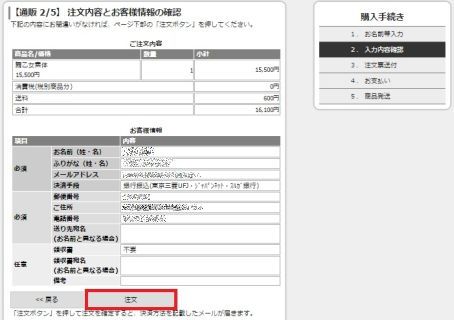
|
| 5.ご注文受け付け画面 |
注文の受付が正常に完了した場合は、ご注文受け付け画面が表示されます。 同時に、注文時に入力したメールアドレスへご注文内容確認メールが自動送信されます。 もしご注文内容に問題がある場合、またはご注文受け付け画面が表示されずエラーが表示される場合等は、お問い合わせフォームからお問い合わせ下さい。 |
| 6.ご注文内容確認メールおよび代金の振込み |
ご注文内容確認メールを受信したら、ご注文内容をご確認下さい。 同メールには商品代金の振込先銀行口座の情報が記載されていますので、いずれかの口座へ代金のお振込みをお願いします。 お振込みが完了しましたら、メール、あるいは、お問い合わせフォームからご連絡頂けますと、ご入金確認が速やかに行なうことができます。 なお、ご注文の名義と代金振込みの名義が異なる場合は必ずご連絡下さい。 |
| 7.ご入金確認メールおよび商品のご発送 |
代金のお振込みを確認しましたら、ご入金確認メールを送信致します。 商品の発送準備が出来次第、商品を送付致します。 |